Ver a imagem da sua câmara no seu iphone – ELRO FA703IP Plug & play wifi network camera User Manual
Page 172
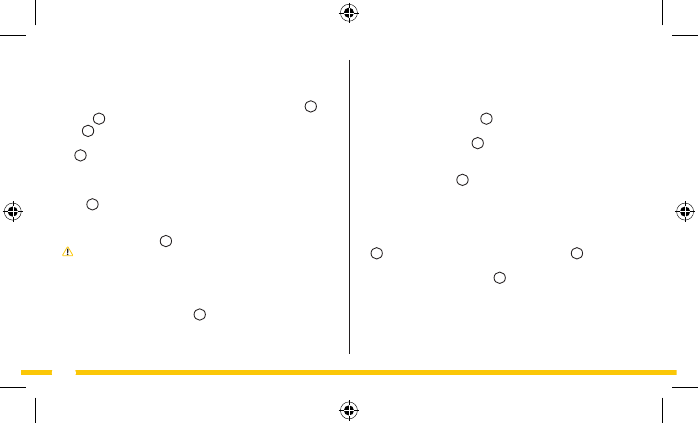
172
• Prima no microfone para falar usando o altifalante da
câmara.
• Prima nos auscultadores ou no microfone de novo para
desligar as funções acima mencionadas.
• Prima no botão Snapshot
P2
para tirar uma fotografia da
imagem da câmara
• Prima o botão de Vídeo
P3
para iniciar uma gravação de vídeo,
prima o botão de vídeo outra vez para terminar a gravação
de vídeo.
• Prima no botão PTZ
P4
para usar o painel de controlo. Aqui
pode espelhar a imagem, pode ampliar ou diminuir a imagem
e atualizar a imagem da câmara.
5.2.1. Alterar as definições da sua câmara no seu iPhone
• Na patilha Remote Device da página, prima no botão "Options"
G5
. Será visualizado o ecrã "Setting the device"
Q
.
• Prima em "Video parameter setting" e será visualizado o ecrã
de parâmetros Video Setting
O
.
• Prima em "Quality" no triângulo cinzento e em seguida prima
a definição que deseja. LOW é baixa qualidade, EXCELLENT
é uma qualidade de imagem muito alta. Com CUSTOM pode
escolher os valores que pretender para a câmara.
5.2. Ver a imagem da sua câmara no seu
iPhone
O ecrã inicial da Aplicação consiste das seguintes patilhas
G
:
Remote
G1
:
aqui pode ver todas as câmaras disponíveis.
Local
G2
:
aqui pode ver todas as câmaras disponíveis que
estão ligadas através de uma conexão Wi-Fi.
File
G3
:
aqui são armazenadas todas as "screencaptures"
/ fotos e vídeos. Aqui, podem ser enviados por
correio eletrónico e / ou eliminados os ficheiros
guardados. Para o fazer, prima no botão "Edit".
About
G4
:
aqui pode ver mais informações sobre a Aplicação.
• Na patilha Remote Device da página, prima na câmara que
quer gerir. A imagem da câmara será visualizada no seu
telefone inteligente
P
.
Atenção! Se não aparecer nenhuma imagem é possível que
a sua conexão inalâmbrica não seja suficientemente rápida.
Nesse caso mude a resolução de imagem da câmara (consulte
a secção 5.1.1)
O ecrã da câmara fornece várias opções:
• Prima o botão listen / speak
P1
botão, nos auscultadores da
imagem da câmara e aparecerá um microfone.
• Prima nos auscultadores para escutar o som que a câmara
está a registar.
